steam无互联网连接不能下载怎么办 网络正常但steam无互联网连接解决方法
许多游戏玩家会在steam平台上畅玩游戏,有时候需要下载新游戏,有时候需要更新游戏,有用户遇到一个奇怪的问题,明明有网络,却提示steam无互联网连接不能下载,这该怎么办呢?出现这个问题的原因比较多,接下来就和小编一起来学习网络正常但steam无互联网连接解决方法。
方法一:
1.点击左上的steam,然后选择设置;
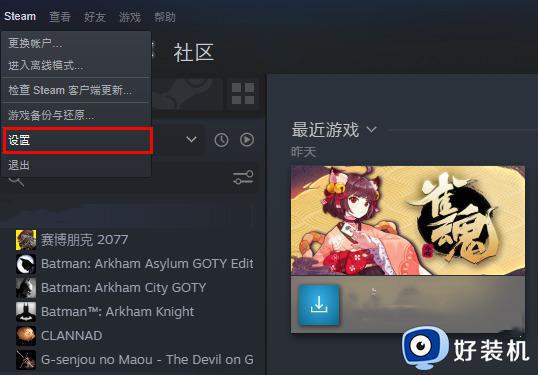
2.在设置当中找到账户选项,然后在参与测试页面选择更改;
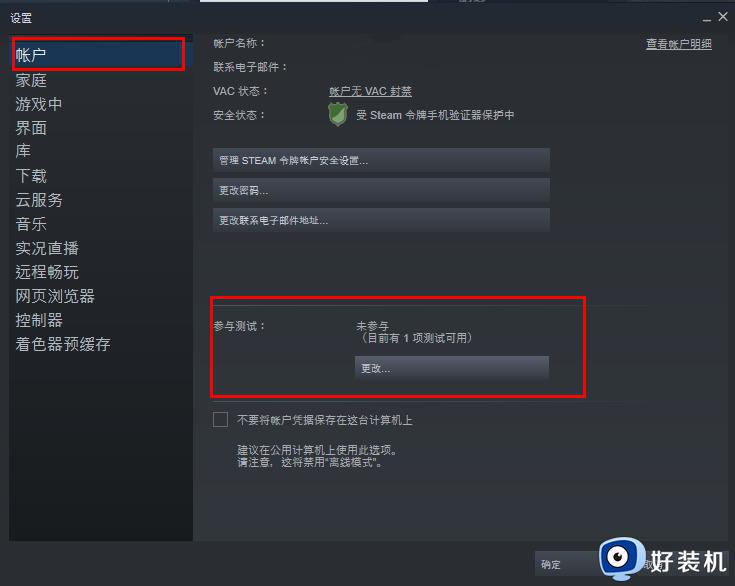
3.在参与测试当中选择无,不选择任何测试活动。之后点击确定。重启steam即可。
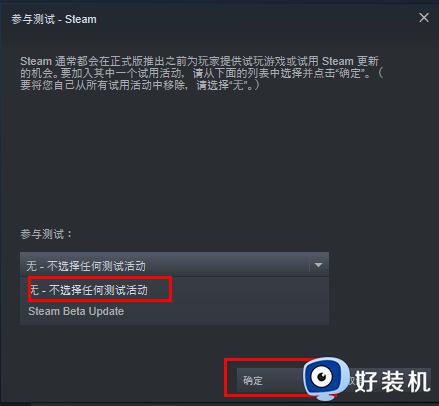
方法二:
1.点击左上角的steam,之后点击设置;
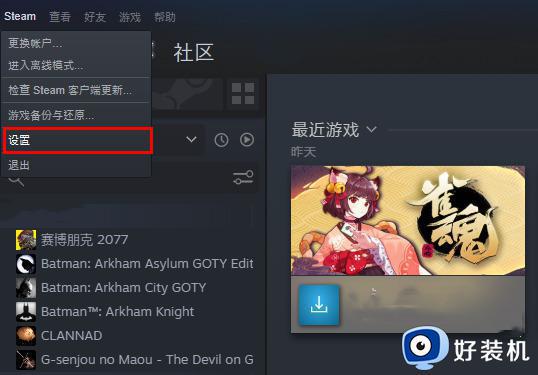
2.之后找到设置中的下载,然后点击清除下载缓存。等到下载缓存清除以后,将下载地址改为其他地区。之后点击确定。重启steam,进行下载就好了。
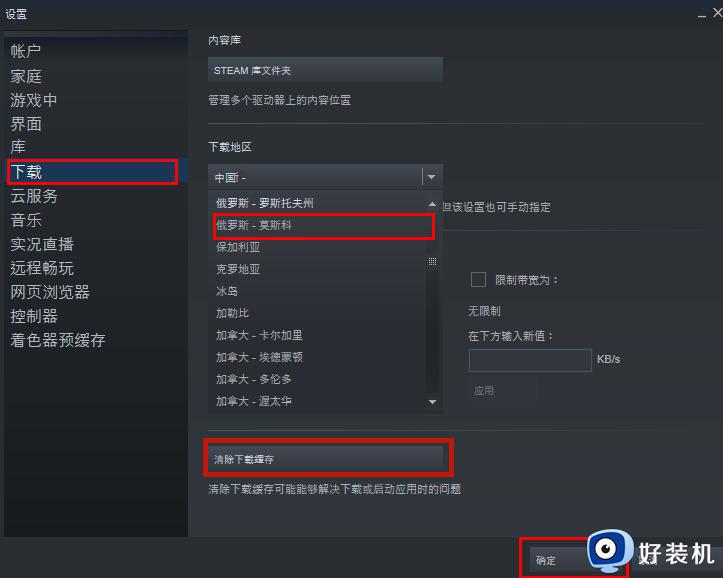
方法三:
1.如果以上方法都没有效果。可以使用游戏加速器来进行相关操作。首先退出steam电脑软件。打开加速器;
2.之后搜索steam,找到steam商店这个选项进行加速,之后重启steam,查看下载速度是否恢复。
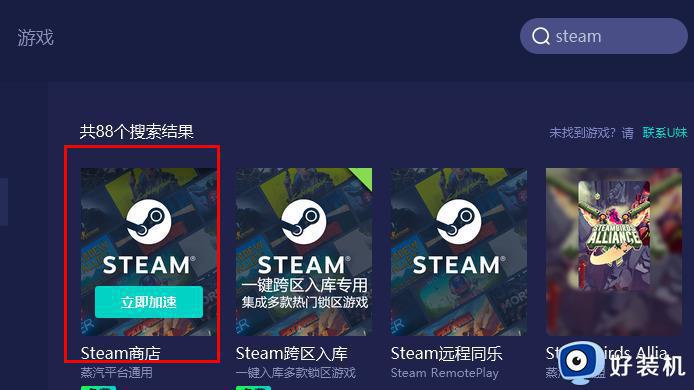
方法四:
右下角右击网络图标,进入网络和Internet设置;进入网络和共享中心,点击以太网;点击属性,双击进入Internet 协议版本4(TCP/IPv4)。在常规下,选中使用下面的DNS服务器地址,修改为修改114.114.114.114或者8.8.8.8,之后保存即可。
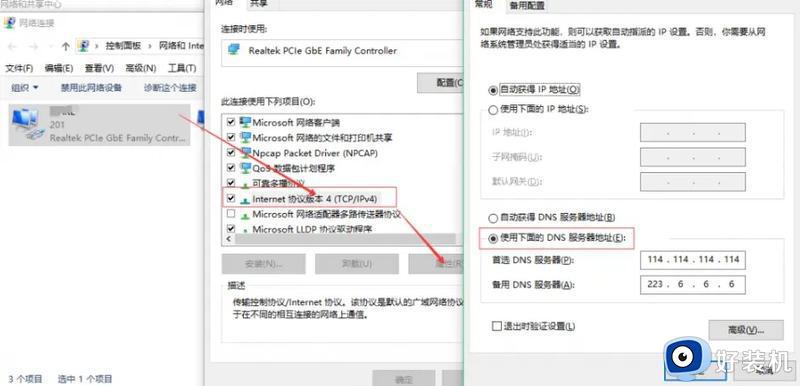
方法五:
玩家可以先关闭steam客户端,然后在电脑内找到steam的安装文件,在其中找到【package】的子文件夹并打开,把这里面的所有内容全部删掉,然后再重新启动平台,这个时候steam会显示正在升级中,升级完成就可以正常连接了。
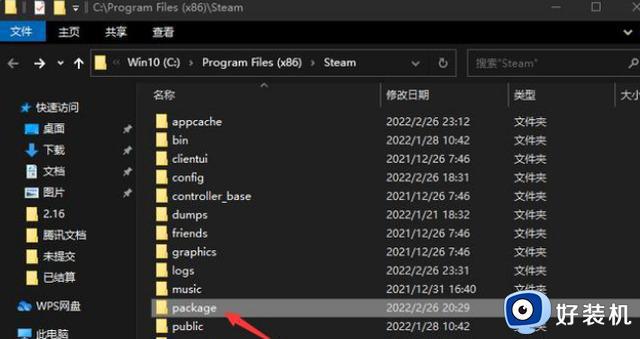
以上就是steam无互联网连接不能下载的解决方法,如果你也遇到明明有网络却无法用steam下载游戏,就可以尝试使用上面的教程来解决。
steam无互联网连接不能下载怎么办 网络正常但steam无互联网连接解决方法相关教程
- steam无互联网连接是怎么回事 steam打开游戏显示无互联网连接如何解决
- 有wifi但是无法连接互联网怎么办 wifi能连但是无法访问互联网怎么解决
- 电脑连接wifi后显示无互联网连接怎么办 电脑链接wifi显示无互联网处理方法
- 手机wifi已连接但无法访问互联网如何解决 手机为什么wifi已连接但无法访问互联网
- 连上wifi了显示无互联网连接怎么办 连上wifi却显示无互联网连接如何修复
- 明明有网却说无法连接steam怎么办 网络正常但steam无法连接网络怎么解决
- 宽带无法访问互联网怎么办 宽带已连接无法访问互联网的解决方法
- 联想笔记本宽带连接错误651怎么办 联想笔记本电脑连网线错误651怎么解决
- 电脑连着wifi为什么无法访问互联网 电脑连上wifi却无法访问互联网处理方法
- 与steam服务器的连接出现问题怎么办 网络正常但steam无法连接服务器怎么解决
- 电脑无法播放mp4视频怎么办 电脑播放不了mp4格式视频如何解决
- 电脑文件如何彻底删除干净 电脑怎样彻底删除文件
- 电脑文件如何传到手机上面 怎么将电脑上的文件传到手机
- 电脑嗡嗡响声音很大怎么办 音箱电流声怎么消除嗡嗡声
- 电脑我的世界怎么下载?我的世界电脑版下载教程
- 电脑无法打开网页但是网络能用怎么回事 电脑有网但是打不开网页如何解决
电脑常见问题推荐
- 1 b660支持多少内存频率 b660主板支持内存频率多少
- 2 alt+tab不能直接切换怎么办 Alt+Tab不能正常切换窗口如何解决
- 3 vep格式用什么播放器 vep格式视频文件用什么软件打开
- 4 cad2022安装激活教程 cad2022如何安装并激活
- 5 电脑蓝屏无法正常启动怎么恢复?电脑蓝屏不能正常启动如何解决
- 6 nvidia geforce exerience出错怎么办 英伟达geforce experience错误代码如何解决
- 7 电脑为什么会自动安装一些垃圾软件 如何防止电脑自动安装流氓软件
- 8 creo3.0安装教程 creo3.0如何安装
- 9 cad左键选择不是矩形怎么办 CAD选择框不是矩形的解决方法
- 10 spooler服务自动关闭怎么办 Print Spooler服务总是自动停止如何处理
